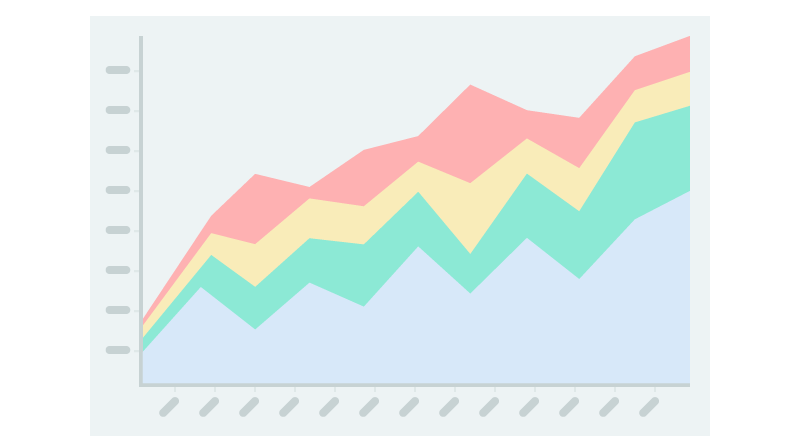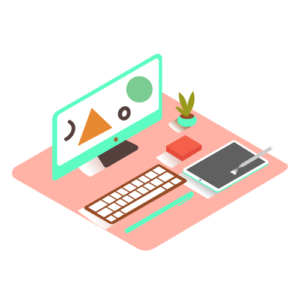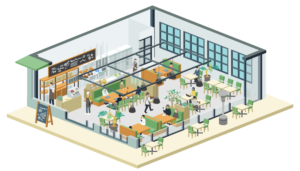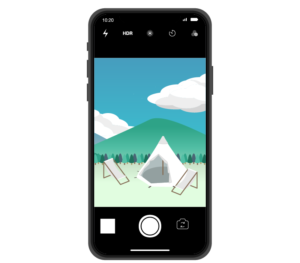「Facebook広告の合算イベントってどうして設定するの?」
「合算イベントの設定方法を知りたい!」
という方へ向けて、こちらの記事ではfacebook広告の合算イベントの設定方法と設定する必要性についてご紹介させて頂きます。
Facebook広告の合算イベントとは
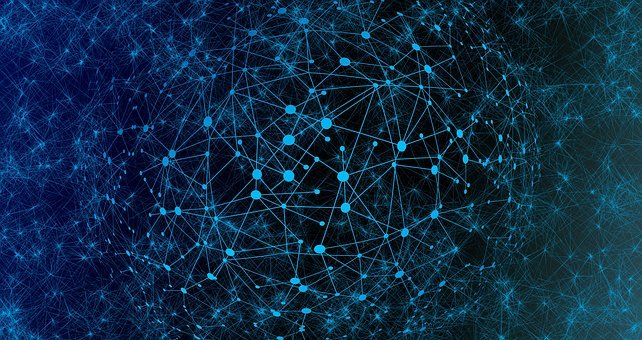
AppleからiOS 14.5のリリースの影響により、今までの方法ではFacebook広告でコンバージョンを正確に測定できないようになりました。
ウェブコンバージョンイベントの最適化・計測、およびそれに伴うオーディエンス作成を行っているビジネスは「合算イベント測定」の設定する必要があります。
簡単に説明すると、【正確にコンバージョンを測定するために「合算イベント測定」を設定する必要がある】ということです。
合算イベントの設定方法
合算イベントの設定方法を説明させて頂きます。
合算イベントを設定する前にドメイン認証やHP/LPにピクセルの設定を行ってください。

準備が終わったら、Facebook広告のイベントマネージャーに移動し、データソースから測定したいピクセルを選択してください。
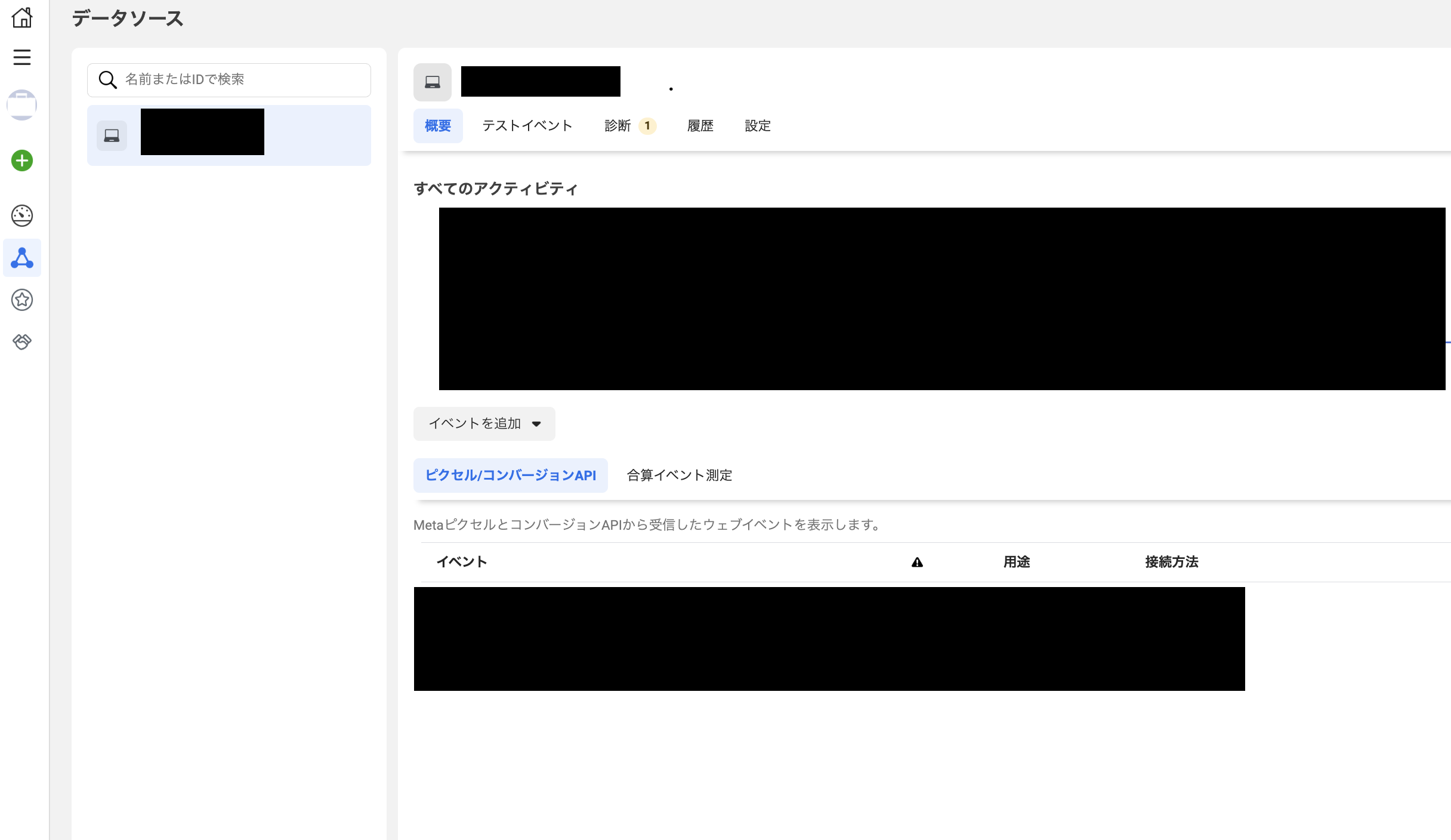
ピクセルを設置しているとこのような画面になると思います。
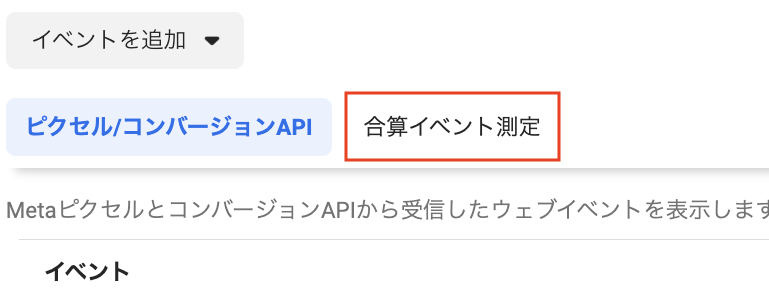
▼
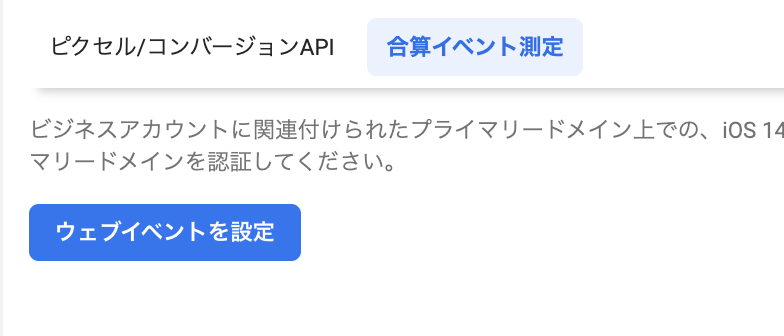
ここからピクセル内にある「合算イベント測定>ウェブイベントの設定」を選択してください。
ドメイン認証が済んでいると設定したドメインが表示されますので、そちらを選択肢し「イベント管理」を選択してください。

この画面からイベントを設定していきます。
優先させたいコンバージョンを上から順に設定していきます。
設定する方法は2種類あります。
- カスタムコンバーションを使う場合
- ピクセルを使う場合
それぞれ使えるパターンが異なりますので、ひとつずつ説明させて頂きます。
カスタムコンバーションを使う場合
カスタムコンバージョンを使えるのは、同じドメイン内にコンバージョンを測定したいページ(サンクスページ)がある場合です。
事前にカスタムコンバージョンを設定していると、「イベント名」から選択できます。
ピクセルを使う場合
サンクスページ以外のコンバージョンを設定したい場合は、ピクセルを使います。
ピクセルを使う場合は、ページにタグマネージャーを設置しておく必要があります。
タグマネージャーを設定した後、タグマネージャーの管理ページに移動します。
タグ>「新規」作成のボタンを選択し、
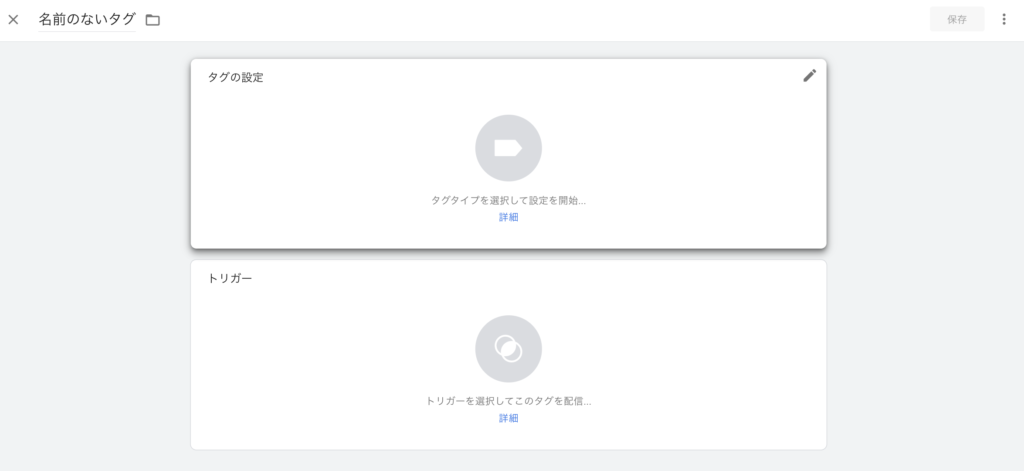
カスタムHTMLを選択
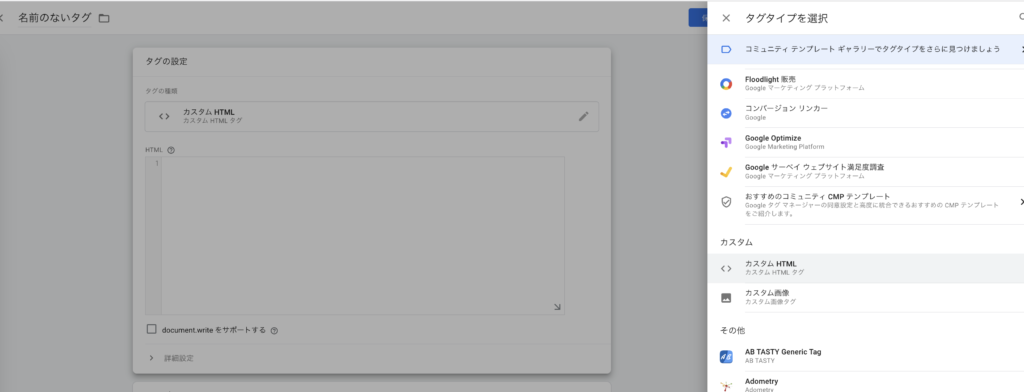
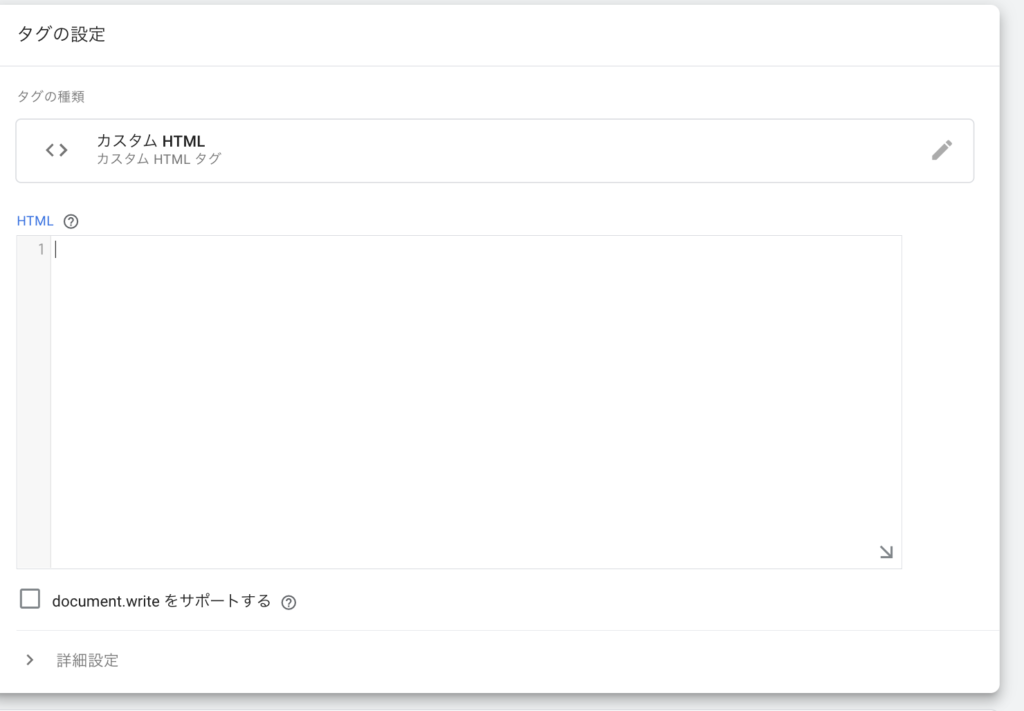
こちらに標準イベントコードを「<script></script>」で閉じて設定します。
標準イベントコードは公式ページで紹介されています。
例えば「問い合わせ」の場合は以下のように設定します。
<script>
fbq(‘track’, ‘Contact’);
</script>
そしてトリガーの方は測定したい条件を設定することで完了となります。
このように設定しておくことで、電話問い合わせのトリガーを設定した場合
実際に電話の問い合わせがされた時に、Facebook広告で「問い合わせ」のイベントがあったと測定することができます。
測定したいコンバージョンをすべて設定し終えたら、右下の「適用」ボタンを選択し設定は完了となります。
facebook広告の合算イベントの設定方法と設定する必要性まとめ
Facebook広告の合算イベントの設定方法や設定する必要性についてご紹介させて頂きました。
Facebook広告で正確な測定をするには、きちんと合算イベントを設定する必要があるので、今回紹介した方法で設定してみてくださいね。

「代行に頼らず、自社で広告運用していきたい」
「マーケティングノウハウを自社に蓄積したい」
アズメントジャパンでは自社で広告を運用するインハウス化を検討されているお客様への教育支援も行っています。
アズメントジャパンのインハウス化支援は、 一緒に広告運用・改善をしながら進めていくため生きた広告運用術を学ぶことができます。
もし、広告運用のインハウス化などでお悩みの場合は、弊社サービス紹介ページから資料ダウンロードください。